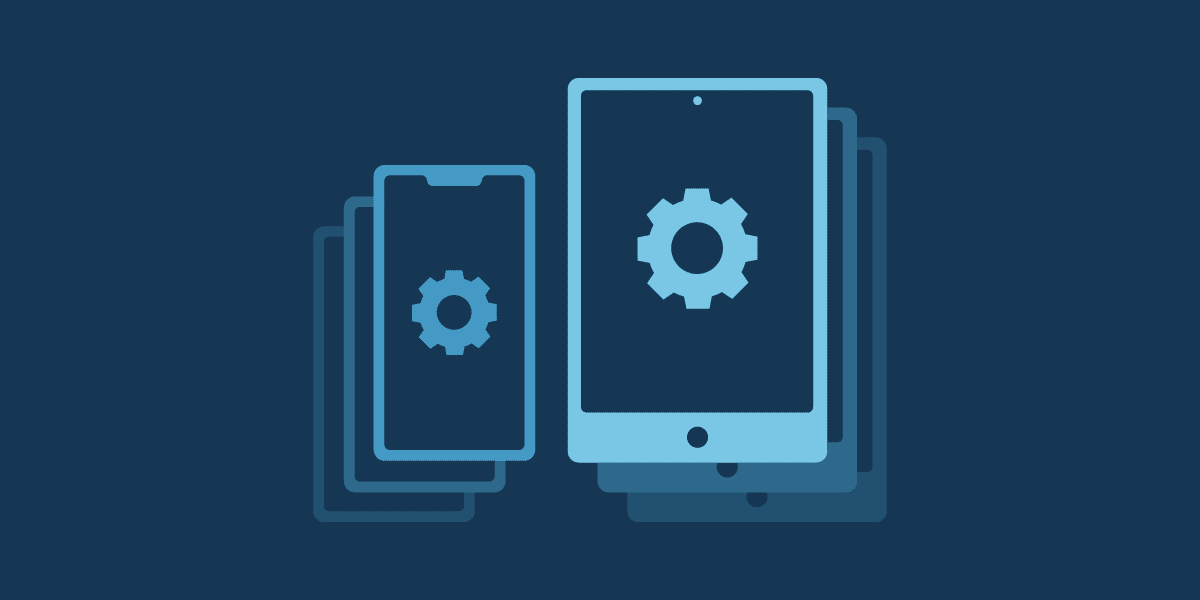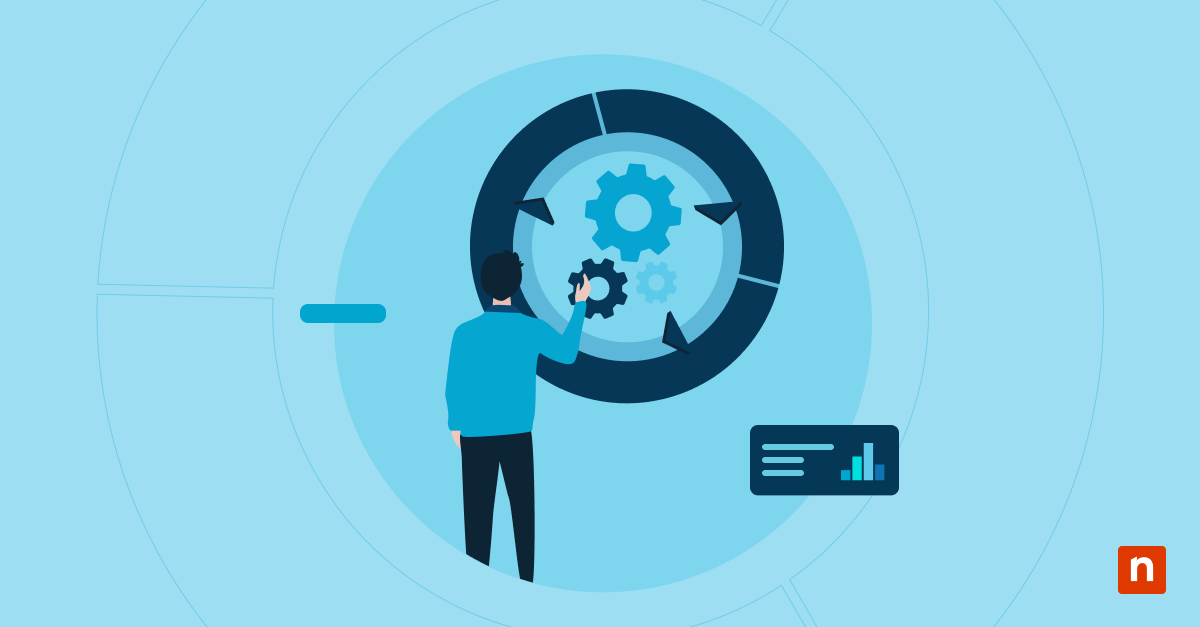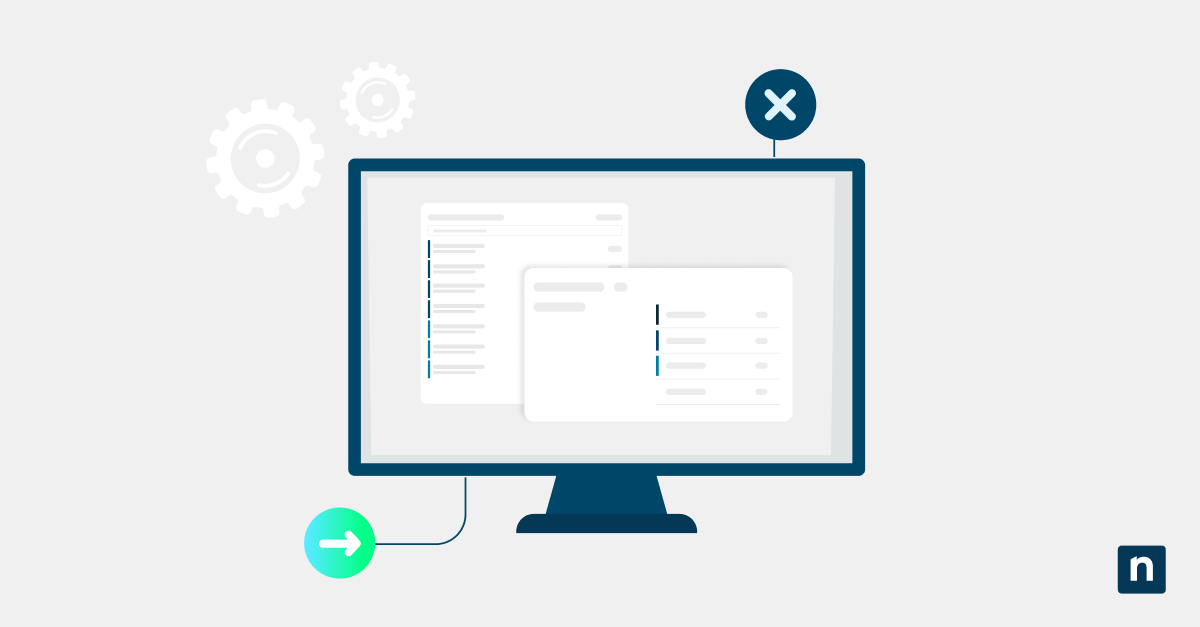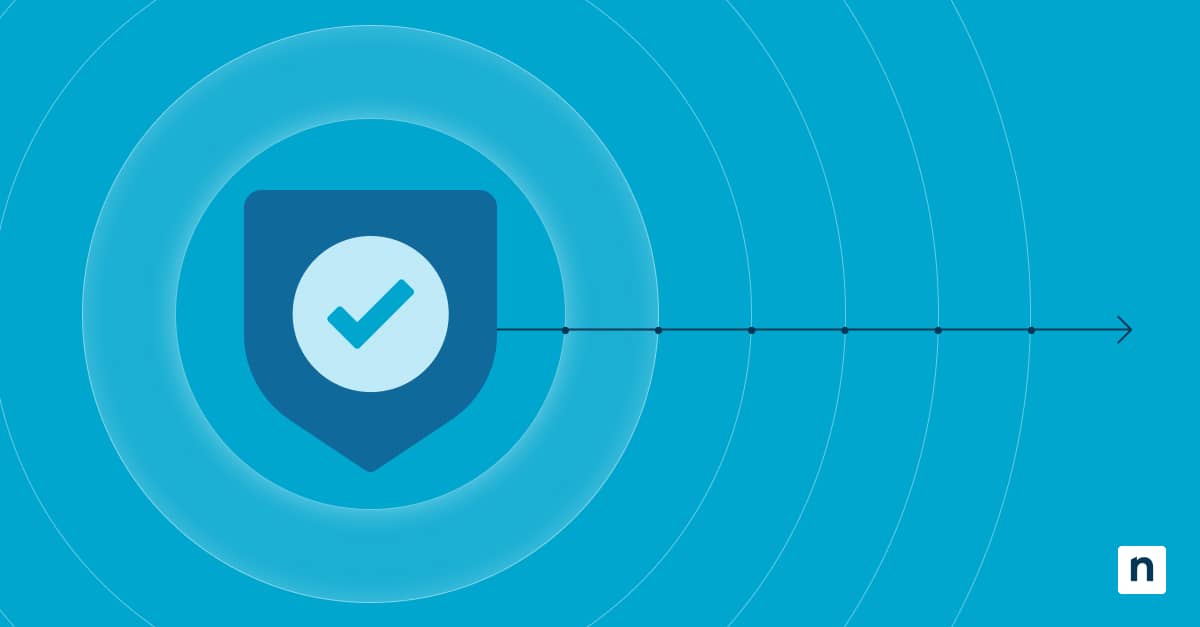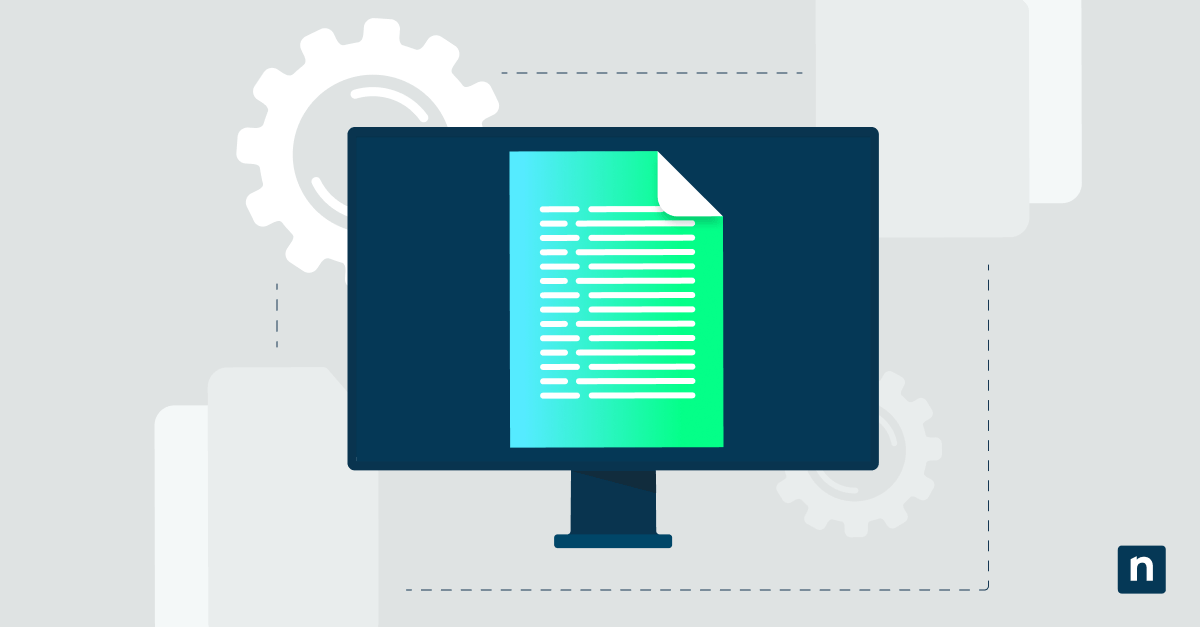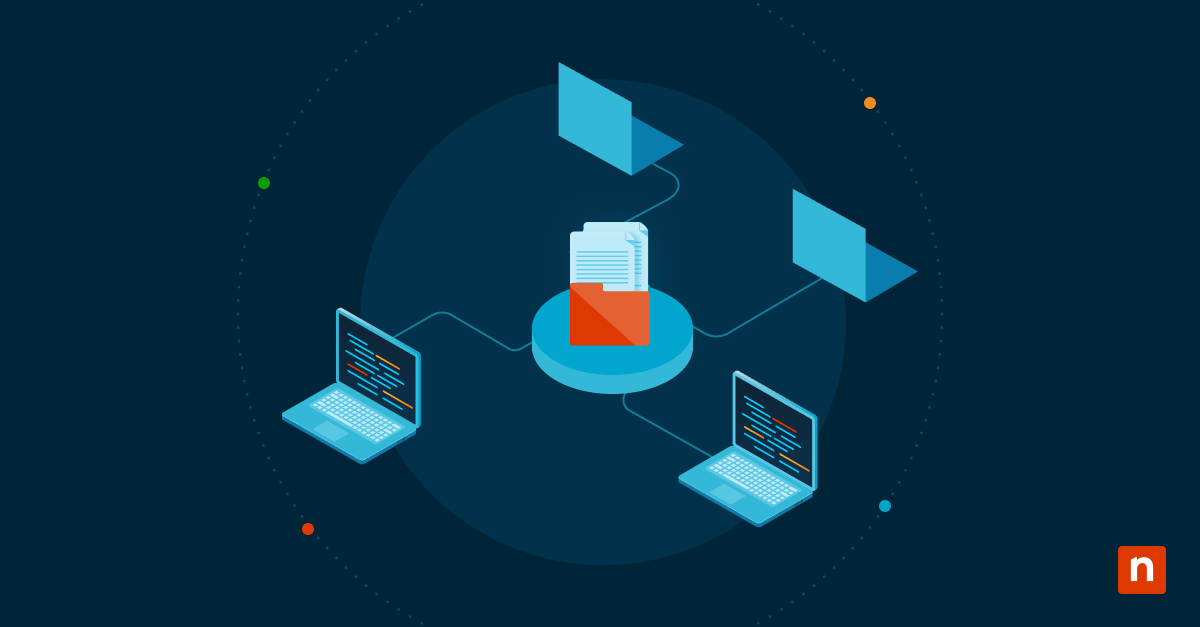Windows a facilité la gestion de l’utilisation des ressources GPU (Graphics Processing Unit) par les applications. Le système d’exploitation permet également aux utilisateurs de choisir le GPU qu’une application doit utiliser. Tout cela est rendu possible par les préférences GPU de Windows. La préférence en matière de performances graphiques sur Windows 10/11 est une fonction de gestion qui permet aux utilisateurs de définir l’utilisation du GPU par application pour les systèmes dotés de plusieurs GPU (par exemple, Intel + NVIDIA). Ces préférences remplacent la sélection automatique et sont stockées dans le registre Windows.
Étant donné que les paramètres ont la priorité sur la sélection automatique, il est essentiel de sauvegarder les préférences du GPU pour les applications. Il s’agit d’une étape essentielle, en particulier lorsque vous migrez vers un nouveau système, réinstallez Windows ou gérez plusieurs terminaux dans un environnement professionnel. La sauvegarde des préférences GPU pour les applications garantit également des paramètres de performance cohérents entre les terminaux, ce qui est idéal pour les environnements gérés à l’aide de scripts ou de déploiements de stratégies de groupe (GPO).
Dans ce guide, nous allons vous expliquer comment sauvegarder et restaurer les préférences GPU pour les applications.
Comment sauvegarder les préférences GPU
Des exigences spécifiques doivent être respectées avant de gérer les préférences GPU.
- Version Windows : Windows 10 version 1803 ou ultérieure (les paramètres GPU via l’interface utilisateur Paramètres ont été introduits en 1803)
- Privilèges d’administrateur : Nécessaires pour modifier les entrées du registre et exécuter des opérations de ligne de commande.
- Connaissance de l’éditeur du registre Windows ou de PowerShell : Le processus nécessite une connaissance technique de l’éditeur du registre Windows ou de PowerShell.
Méthode 1 : Utilisation de l’éditeur de registre
- Ouvrez l’éditeur du registre en appuyant sur la touche Windows + R. Tapez regedit et appuyez sur Entrée.
- Naviguez vers : HKEY_CURRENT_USER\Software\Microsoft\DirectX\UserGpuPreferences
- Cliquez avec le bouton droit de la souris sur UserGpuPreferences.
- Sélectionnez Exporter.
- Choisissez un emplacement sûr, nommez le fichier (par exemple, Prefs_GPU_Sauvegarde.reg) et enregistrez-le.
Méthode 2 : Utilisation de la ligne de commande
- Ouvrez l’Invite de commande en tant qu’administrateur en appuyant sur la touche Windows + R. Tapez cmdet appuyez sur Ctrl + Maj + Entrée.
- Exécutez la commande suivante :
- reg export « HKCU\Software\Microsoft\DirectX\UserGpuPreferences » « C:\Backup\GPU_Prefs.reg » /y
- Cette commande enregistre la clé de registre directement dans un fichier de sauvegarde au chemin spécifié.
Comment restaurer les préférences GPU
Avant de commencer l’une des méthodes ci-dessous, assurez-vous d’avoir rempli les conditions requises pour la gestion des préférences GPU énoncées dans la section précédente.
Méthode 1 : Utilisation de l’éditeur de registre
- Localisez votre fichier de sauvegarde . reg .
- Double-cliquez sur le fichier.
- Acceptez l’invite User Account Control (UAC) .
- Confirmez la modification du registre lorsque vous y êtes invité.
Méthode 2 : Utilisation de la ligne de commande
- Ouvrez l’Invite de commande en tant qu’administrateur en appuyant sur la touche Windows + R. Tapez cmdet appuyez sur Ctrl + Maj + Entrée.
- Exécutez la commande suivante :
- reg import « C:\Backup\GPU_Prefs.reg »
⚠️ IMPORTANT : La restauration sur un autre système ne fonctionne que si les chemins d’accès à l’application sont identiques. Par souci de cohérence, veillez à ce que les répertoires d’installation des applications correspondent.
Comment les préférences GPU sont-elles stockées ?
Les données relatives aux préférences GPU sont stockées dans le registre sous ce chemin :
- HKEY_CURRENT_USER\Software\Microsoft\DirectX\UserGpuPreferences
Chaque entrée est une paire clé-valeur où la clé est le chemin complet de l’application et la valeur spécifie la configuration du GPU :
- GpuPreference=1 ; → Utiliser le GPU économe en énergie (généralement le GPU intégré d’Intel).
- GpuPreference=2 ; → Utiliser le GPU haute performance (typiquement un GPU discret NVIDIA ou AMD).
- GpuPreference=0 ; → Laisser Windows décider (système par défaut).
Remarques sur les scripts et le déploiement
- Les administrateurs informatiques peuvent automatiser la sauvegarde et le déploiement des préférences à l’aide de PowerShell ou de scripts batch avec reg.exe. Cela permet de gagner du temps qui peut être utilisé pour d’autres initiatives importantes.
- La sauvegarde et la restauration des préférences GPU pour les applications peuvent être utilisées avec des scripts de connexion, des tâches planifiées de GPO ou des séquences de tâches SCCM.
- Exemple (PowerShell) :
- $gpuPrefsKey = « HKCU:\Software\Microsoft\DirectX\UserGpuPreferences » Export-RegistryFile -Path $gpuPrefsKey -Destination « C:\Backup\gpu.reg »
- PowerShell ne prend pas en charge l’exportation de clés de registre individuelles. Utilisez reg export ou des modules tiers si nécessaire.
REMARQUE : L’exécution de ce programme sans un tel module aura pour résultat :Export-RegistryFile: Le terme « Export-RegistryFile » n’est pas reconnu..
Limites et considérations
Bien que vous puissiez obtenir les résultats souhaités en sauvegardant et en restaurant les préférences GPU pour les applications, l’opération comporte toujours des limitations et des considérations, telles que :
- Compatibilité des applications : Le processus s’applique uniquement aux applications Win32 et aux applications UWP qui prennent en charge la sélection du GPU.
- Comportement du pilote : Certaines applications peuvent ignorer les préférences du GPU en fonction de l’implémentation du pilote.
- Spécifique à l’utilisateur : Les préférences sont spécifiques à l’utilisateur; l’exportation à partir d’un contexte d’utilisateur ne s’appliquera pas à un autre, à moins qu’elle ne soit explicitement gérée.
Gestion de la sauvegarde et de la restauration des préférences GPU pour les applications
La sauvegarde des préférences GPU permet de reproduire les configurations graphiques. Ce processus est crucial pour les flux de travail qui impliquent la migration des systèmes, les installations et l’application de stratégies de GPU, entre autres. Les administrateurs peuvent intégrer l’exportation/importation de registres dans des flux de travail plus larges de gestion de la configuration par le biais de l’automatisation. Cela permet de gagner du temps et de garantir des normes de performance fiables.
Lors de la sauvegarde et de la restauration des préférences GPU, il faut veiller à ce que les chemins d’accès soient cohérents d’un système à l’autre afin de préserver l’intégrité des préférences. Une autre solution consiste à toujours tester un échantillon du système avant de le déployer en masse. Grâce à une préparation minutieuse, vous pouvez rationaliser la gestion des GPU et vous concentrer sur l’optimisation des systèmes pour des performances optimales.